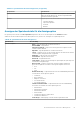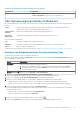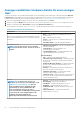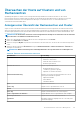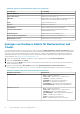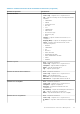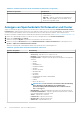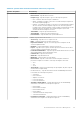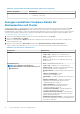Users Guide
Überwachen der Hosts auf Clustern und von
Rechenzentren
OpenManage Integration for VMware vCenter ermöglicht die Anzeige detaillierter Informationen für alle Hosts, die in einem
Rechenzentrum oder Cluster enthalten sind. Durch Klicken auf den Zeilenkopf der Datentabelle können Sie die Daten sortieren. Die
Rechenzentrums- und Cluster-Seiten ermöglichen Ihnen den Export von Informationen in eine .csv-Datei und stellen Filter-/
Suchfunktionen in der Datentabelle bereit.
Anzeigen einer Übersicht der Rechenzentren und Cluster
Zeigen Sie die Host-Details für Rechenzentren oder Cluster auf der Dell Datacenter/Cluster-Registerkarte an. Damit Informationen auf
dieser Seite angezeigt werden, müssen Sie einen Bestandsaufnahme-Job ausführen. Die angezeigten Daten können abhängig von der für
den Datenzugriff gewählten Ansicht unterschiedlich ausfallen. Hardwareansichten melden die Daten aus OMSA und iDRAC direkt. Siehe
Ausführen von Bestandsaufnahme-Jobs.
ANMERKUNG: Rechenzentrums- und Cluster-Seiten ermöglichen Ihnen den Export von Informationen in eine CSV-Datei
und stellen Filter-/Suchfunktionen im Datenraster bereit.
1. Klicken Sie in OpenManage Integration for VMware vCenter im Navigationsbereich auf vCenter.
2. Klicken Sie auf Datacenters oder Cluster.
3. Wählen Sie im Register Objekte ein spezifisches Rechenzentrum oder einen Cluster aus, für den Sie die Host-Details anzeigen lassen
wollen.
4. Wählen Sie auf der Registerkarte Überwachen das Register Dell Rechenzentrums/- Cluster-Informationen > Übersicht aus,
und zeigen Sie die Details an.
ANMERKUNG: Wählen Sie zur Anzeige der vollständigen Detailsliste einen spezifischen Host vom Datengitter aus.
Tabelle 20. Übersicht der Rechenzentren und Cluster
Informationen Beschreibung
Datacenter-/Cluster-Informationen Zeigt die folgenden Optionen an:
• Datacenter-/Clustername
• Anzahl der Dell-verwalteten Hosts
• Gesamtenergieverbrauch
Hardware-Ressourcen Zeigt die folgenden Optionen an:
• Gesamtanzahl der Prozessoren
• Total Memory (gesamter Speicher)
• Kapazität von virtuellen Laufwerken
Garantiezusammenfassung Zeigt den Servicestatus für den ausgewählten Host an. Die
Statusoptionen beinhalten Folgendes:
• Abgelaufene Garantie
• Aktive Garantie
• Unbekannte Garantie
Host Zeigt den Host-Namen an
Service Tag Zeigt die Service-Tag-Nummer des Hosts an
Modell Zeigt das Dell PowerEdge-Modell an
Asset Tag Zeigt die Systemkennnummer an, wenn konfiguriert
Service-Tag-Nummer des Gehäuses Zeigt die Gehäuse-Service-Tag-Nummer an, falls verfügbar
Betriebssystemversion Zeigt die Version des ESXi-Betriebssystems an
Speicherort Nur Blades: Zeigt die Steckplatzposition an. Sonst wird „Nicht
zutreffend“ angezeigt.
Bestandsaufnahme. und Service-Management 65